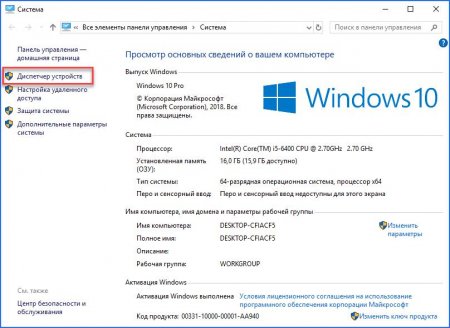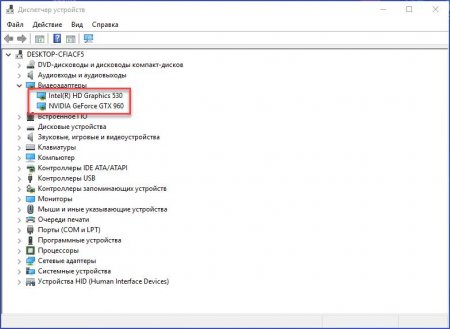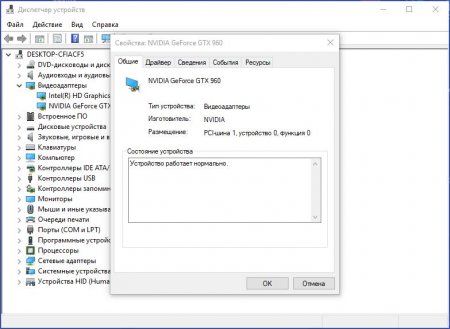Як дізнатися серію продукту Nvidia: інструкція
Відомий розробник графічних прискорювачів і Nvidia регулярно випускає нові покоління відеокарт. Буквально кожен рік проходять презентації, в яких представники компанії розповідають про новинки. 9 серія 10 серія, а тепер і 20 серія - як розібратися в них, якщо ви не стежите за цим сегментом? У цій статті розказано, як дізнатися серію продукту Nvidia, яка встановлена на вашому комп'ютері.
Тут ви побачите повна назва відеокарти: фірма, серія, конкретна модель. Наприклад, на скріншоті показано відеокарта Nvidia GeForce 9 Series, а модель - GTX 960. Якщо ваш центральний процесор має вбудоване графічне ядро (наприклад, Intel HD Graphics), то воно теж буде відображатися в розділі "Відеоадаптери". Але даний пункт ніякого відношення до відеокарти Nvidia не має і працює окремо.
Дану інформацію можна отримати і з інших програм, призначених для збору інформації про систему. Наприклад, однією з популярних утиліт для цих цілей є AIDA.
Диспетчер пристроїв
Перший і найпростіший варіант визначення серії і конкретної моделі відеокарти - це стандартні засоби операційної системи. Для цього вам буде потрібна допомога відомого додатка "Диспетчер пристроїв на Windows 10. Відкрити його можна наступним чином: вписати назву в пошуковому рядку на панелі завдань/меню "Пуск" (в залежності від версії Windows); зайти у властивості комп'ютера, а потім на лівій панелі виберіть "Диспетчер пристроїв"; відкрити вікно "Виконати" за допомогою комбінації клавіш Win+R і вписати команду devmgmt.msc. Після цього запуститься програма, яка допоможе дізнатися серію продукту Nvidia. Зверніть увагу на розділ "Відеоадаптери". Якщо його розкрити, в каталозі з'являться всі відеокарти (вбудовані або зовнішні), які на даний момент підключені до персонального комп'ютера. Це відноситься і до стаціонарних ПК, і до портативних пристроїв на Windows.Тут ви побачите повна назва відеокарти: фірма, серія, конкретна модель. Наприклад, на скріншоті показано відеокарта Nvidia GeForce 9 Series, а модель - GTX 960. Якщо ваш центральний процесор має вбудоване графічне ядро (наприклад, Intel HD Graphics), то воно теж буде відображатися в розділі "Відеоадаптери". Але даний пункт ніякого відношення до відеокарти Nvidia не має і працює окремо.
Сторонній софт
Якщо ви стежите за технічним станом комп'ютера, то в такому разі можете скористатися стороннім софтом, наприклад, утилітою GPU-Z. Її можна завантажити абсолютно безкоштовно і запустити без установки. У вкладці Graphics Card буде вказана вся необхідна інформація щодо відеокарти. Серія і модель відображаються в рядку Name.Дану інформацію можна отримати і з інших програм, призначених для збору інформації про систему. Наприклад, однією з популярних утиліт для цих цілей є AIDA.
Офіційна утиліта
Дізнатися серію продукту Nvidia можна і за допомогою фірмового додатка. Крім інформації про встановленою відеокарті, програма самостійно відстежує оновлення драйверів і оптимізує встановлені ігри, виходячи з потужності графічного прискорювача. Скачать GeForce Experience можна на офіційному сайті разом з пакетом драйверів. Встановіть утиліту і запустіть її. При першому запуску програма скачає потрібні оновлення, а від вас буде потрібно авторизація за допомогою облікового запису. Можна використовувати обліковий запис Google. Відкрийте розділ налаштувань, натиснувши на іконку у вигляді шестерні (знаходиться біля нікнейму вашого облікового запису). Зверніть увагу на блок "Моя система": тут знаходиться коротка інформація про відеоадаптер, драйвери центральному процесорі, кількість оперативної пам'яті і моніторі. В даній статті розповідається про те, як дізнатися серію продукту Nvidia. Інструкція включає в себе стандартні і сторонні способи, а також офіційний софт фірми. GeForce Experience постійно стежить за оновленнями і автоматично їх встановлює.Цікаво по темі
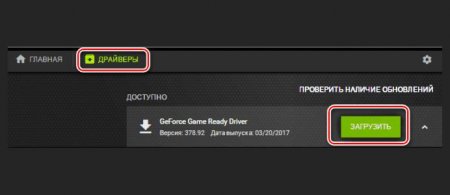
Два способи, як оновити відеокарту NVIDIA
Кажучи про оновлення відеокарти NVIDIA, завжди мають на увазі оновлення драйвера для неї. У статті розглянемо, як зробити перевірку і подальшу

Компанія NVidia, налаштування відеокарти
Всередині кожного системного блоку є два найважливіших пристрою. На першому місці знаходиться центральний процесор, на другому - відеокарта. Сьогодні

Nvidia GeForce Experience на Windows 10: опис
Nvidia GeForce Experience на Windows 10 – комплексний інструмент для керування і налаштування відеокарти від розробників. За допомогою програми ви
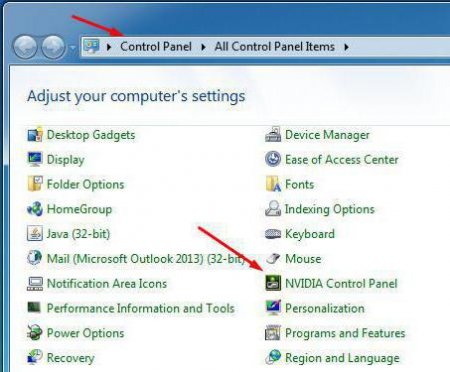
Налаштування відеокарти Nvidia: інструкція
Лідер по виробництву відеокарт Nvidia випускає цілий ряд додаткових програм для підтримки та налаштування свого обладнання. Саме софт допомагає
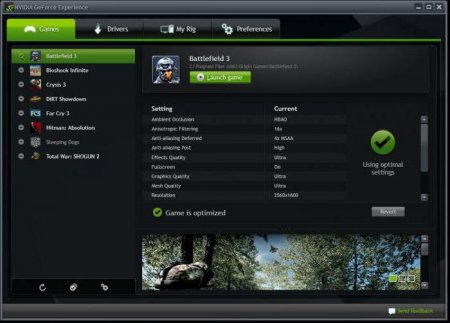
Панель управління Nvidia не запускається: що робити?
Через панель управління Nvidia здійснюється детальна настройка параметрів відеокарти та драйвера. Без доступу до цієї програми ви навряд чи зможете
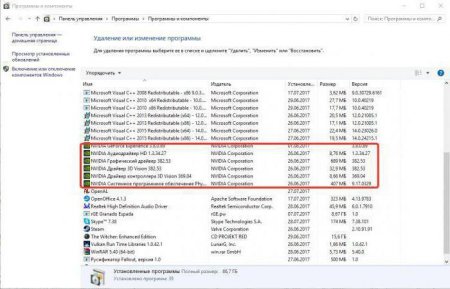
Як повністю видалити драйвер Nvidia: інструкція
Драйвер - це програма, яка синхронізує роботу операційної системи і заліза між собою. Простіше кажучи, драйвер "знайомить" дві складові один з одним,